インスタで自動的に表示されるおすすめ投稿。少しくらいであれば見てもいいですが、あまりにも多く表示されると邪魔ですよね。
フォロー中していないアカウントの投稿は迷惑に感じることもあります。このように目障りな、おすすめ投稿や広告を消すことはできるのでしょうか。
本記事では、おすすめ投稿を非表示にする方法や、ウェブ版インスタの使い方を紹介します。

目次
インスタのおすすめ投稿が多すぎる!

Instagram(インスタ)を閲覧していると、フォローしていないアカウントの投稿が(アプリ側のおすすめとして自動的に表示されます。これが「おすすめ投稿」です。
おすすめ投稿はタイムラインだけでなく、リールやショップなどのタブでも表示されます。
この数が多すぎるという声が多く聞かれるようです。確かに、少しくらいならフォロー外の投稿をみてもいいかもしれません。(興味のある内容なら)
しかし、それにしても多すぎる!と言われるようになっています。自分が見たいフォロワーの投稿にたどりつく前に、余計な投稿を見せられすぎるのがイヤだ、といった報告をSNSで見かけることが増えました。
インスタのおすすめ投稿を非表示にできる?
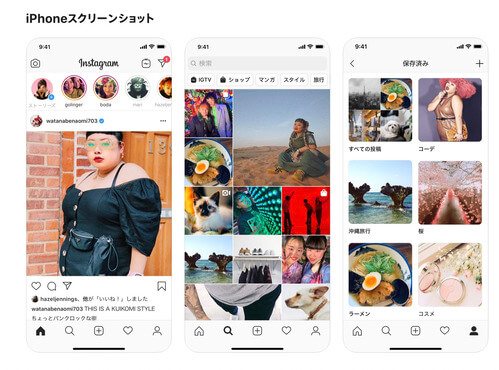
(出典:アプリ版インスタ)
目障りなおすすめ投稿を非表示にする方法はあるのでしょうか。
結論から言うと、一括で非表示にすることはできません。特にアプリ版インスタでは、おすすめ投稿を完全に非表示にすることはできない仕様になっています。
しかし、おすすめ投稿を減らすためのやり方があるのです。そのための方法をご紹介します。
インスタアプリで一時的に非表示にする方法はある
アプリ版インスタでは、あらゆる場所におすすめ投稿が表示されます。ホーム、検索、リール、ショップのタブ。DMやストーリーズにも表示されます。
見たくないと思っても、おすすめ投稿を一括で非表示にすることはできません。
おすすめ投稿の右上に「×」ボタンがある場合は、それをタップして非表示にできます。しかし、この「×」ボタンは、アカウントによっては表示されないこともあるようです。(表示される基準は不明)
別の方法として、メニュー「設定とプライバシー」からおすすめコンテンツを一時的に休止することできます。(30日間限定)
インスタWeb版では、おすすめ投稿がほとんど表示されない
もっと確実に、おすすめ投稿をほとんど見ないようにできる方法があります。それは「Web版インスタを使う」です。
Web版インスタでは、おすすめ投稿がほとんど表示されません。広告投稿は多少表示されますが、それもアプリ版と比べるとかなり減っています。検索タブで動画が自動再生されることもありません。
また、PCからWeb版インスタでは、おすすめ投稿も広告も、ほとんど表示されないタイムラインが閲覧できます。
おすすめ投稿や広告がうざいと感じている方は、ブラウザ版インスタを使うようにしてみるといいでしょう。
インスタで興味のないおすすめ投稿を非表示にする方法

インスタでは、ワンアクションで、おすすめ投稿をどの画面においても非表示とすることはできません。
しかし、タイムラインなど個別の画面でおすすめ投稿を非表示とすることは可能です。
インスタアプリとWeb版インスタに共通のものもあれば、個別に働くものもあります。以下では、おすすめ投稿を非表示にする方法を説明します。
①インスタでタイムラインのおすすめ投稿を非表示にする
インスタのタイムラインでは、フォローしているユーザーの投稿が表示されますが、広告を含むおすすめ投稿も一緒に表示されてしまいます。そんなタイムラインのおすすめ投稿を非表示にするために、インスタの設定方法の紹介です。
フォロー中のみ表示に設定
画面左上のInstagramをクリックすると、フォロー中・お気に入りが表示されますので、フォロー中を選択します。
フォロー中を選択すると、フォローしているユーザーの新規投稿のみが表示され、おすすめ投稿は消えて非表示になります。
アプリ版でおすすめ投稿を30日間非表示にする方法
- インスタ画面の右下にあるアカウント(人マーク)をタップ
- 右上の「3本線マーク」をタップ
- メニューから「設定とプライバシー」を選択
- メニューから「おすすめのコンテンツ」を選択
- 「おすすめの投稿をフィードで一時休止にする」のトグルをオン(緑色)にする
以上の手順で、フィードに表示されるおすすめ投稿を30日間だけ非表示にすることが可能です。
〇〇に関する投稿を紹介しない
タイムラインのおすすめ投稿の横の×マークを選択してください。表示されるメニューから「・・・に関する投稿を紹介しない」を選択すると、タイムラインには選択したユーザーの投稿および類似の投稿が非表示にできます。
②「過去の投稿を見る」でおすすめ投稿を消す
インスタのタイムラインでフォロー中のユーザーの最新の投稿を見終わると「コンテンツは以上です」というメッセージ画面が表示されます。このメッセージに応答すると、続いて表示されるのが、おすすめ投稿です。
この画面に表示されている「過去の投稿を表示する」を選択すると、おすすめ投稿は非表示となり、過去の投稿のみを見ることができます。
③「フォローする人を見つけよう」から削除する
インスタ上部のハートマークでは、フォロー中のユーザーに関連するユーザーを紹介しています。そして、この中に、おすすめユーザーの一覧が掲載されています。
このおすすめユーザーを削除することで、そのユーザーの投稿をおすすめから非表示とすることができるのです。
ただし、このリストを削除しても、リスト以外のユーザーの投稿がおすすめに表示される可能性があり、すべてのおすすめ投稿が非表示というわけではありません。
④「興味なし」のフィードバックを返す
インスタで表示されているおすすめ投稿に対して、興味なしのフィードバックを送信することで、おすすめ投稿の表示数を減らせる可能性があります。
フィードでの「興味なし」設定方法
インスタのタイムラインでおすすめ投稿に対して興味なしを送信する手順は以下のとおりです。
おすすめ投稿のメニューを選択→興味なしを選択→理由を選択
リールでの「興味なし」設定方法
インスタのリールでおすすめ投稿に対して興味なしを送信する手順は以下のとおりです。
「おすすめのリール」の横の「すべて見る」を選択→表示されたリールのメニューを選択→→興味なしを選択→理由を選択
ストーリーズでは「興味なし」と設定することができない
インスタのストーリーズでは「興味なし」の設定はできません。しかし「表示を減らす」を設定することで、おすすめ投稿の表示数を減らすことができます。手順は以下のとおりです。
おすすめ投稿のメニューを選択→表示を減らすを選択
Web版インスタを使いこなす方法

おすすめ投稿を見たくないのなら、ウェブ版のインスタでの閲覧がおすすめです。
ただ、スマホでWeb版インスタを表示させるには、少し工夫が必要です。
まず「インスタ」で検索して、上に表示されるリンクを長押しして「別のタブで開く」を選択してください。そうすることで、自動的にアプリが開かれることを防ぎ、スマホからWeb版インスタを表示できます。
Web版のインスタでリールとショップが非表示になる
Web版のインスタでは、タイムライン(フィード投稿)、ストーリーズ、リールでは、広告を含むおすすめ投稿が非表示となる仕様になっています。
そのため、おすすめ投稿を非表示としたい場合は、投稿の閲覧には、Web版インスタがおすすめです。Web版インスタは、以下で説明するように、スマホでも普通に利用できます。
スマホでWeb版インスタのショートカットを作成する手順
Web版インスタを開くには、リンクを長押しするなどして「別のタブで開く」必要があります。(そうしないと自動的にアプリで開いてしまう)
毎回検索するのは手間ですので、スマホのデスクトップ(待ち受け)画面にWeb版インスタのショートカットを作っておくのがおすすめです。
ショートカット・アイコンを作成する手順はi、PhoneとAndroidでそれぞれ少し違います。
iPhoneの場合
iPhoneでWeb版インスタのショートカット(アイコン)を作成する手順は以下のとおりです。
Safariを開く→URLバーにインスタのURL(instagram.com)を入力する→インスタが起動する→ユーザー名とパスワードを入力→共有ボタンを選択→ホーム画面に追加を選択→追加を選択
なお、ログイン時にログイン情報を保存しておけば、アイコンからWeb版インスタを起動する際にユーザー名やパスワードの入力が省略できます。
Androidの場合
AndroidスマホでWeb版インスタのショートカット(アイコン)を作成する手順は以下のとおりです。
Chromeを開く→URLバーにインスタのアドレス(https://www.instagram.com)を入力する→Chromeで開くを選択→情事を選択→ユーザー名とパスワードを入力→画面上部のメニューアイコンを選択→ホーム画面に追加を選択→追加を選択
なお、ログイン時にログイン情報を保存しておけば、アイコンからWeb版インスタを起動する際にユーザー名やパスワードの入力が省略できます。
インスタおすすめ投稿が表示される仕組み

インスタのおすすめ投稿とはどうやって選ばれて表示されるのでしょうか。
インスタでは、ユーザーは、自分の興味のあるユーザーをフォローすることによって、フェードやストーリーにフォロー中のユーザーが投稿した写真や動画を見ることができます。
しかし、ユーザーは非常の多いので、自分の興味にマッチするほかのユーザーを探しだすのは結構難しいのです。そこで、インスタ側でユーザーの投稿やフォローの状況を参考に、そのユーザーにマッチすると思われる投稿をピックアップして、おすすめ投稿として表示されます。
最近は、インスタの方針が変わったのかは不明ですが、積極的におすすめ投稿をユーザーに提示しており、逆に、その数の多さから、うざいと感じるユーザーも多いようです。
インスタおすすめアカウントも非表示にしたい
 インスタで「利用している○○はあなたの知り合いかもしれません」というメッセージが表示され、おすすめのアカウントをすすめられることがあります。
インスタで「利用している○○はあなたの知り合いかもしれません」というメッセージが表示され、おすすめのアカウントをすすめられることがあります。
自分の友人やフォローしている人ではないので、大量に知らないアカウントを表示されてしまうのは、あまり気持ちの良いものではありません。
以下では、このおすすめアカウントを消す方法を説明しましょう。
おすすめアカウントを消す方法
ホーム画面の上部に表示されているハートマークを選択すると、アクティビティの画面が開き、おすすめのアカウントも表示されます。
これは、これまでの投稿履歴やフォローしているアカウントの状況などから、インスタがフォロー候補として提示しているアカウントの一覧です。
興味のあるアカウントであれば、プロフィールを覗いて、フォローするかを判断することができます。
一方、このおすすめのアカウントを削除すれば、おすすめの投稿には削除したアカウントの投稿は表示されなくなります。したがって、おすすめ投稿を消したい、非表示にしたいと考える場合は、おすすめアカウントを削除するのは有効です。
以下では、ホーム画面のフィードから消す、アクティビティから消す、プロフィール画面から消すの3とおりの方法を説明します。
ホーム画面のタイムライン(フィード)から消す
ホーム画面のタイムライン(フィード)からおすすめのアカウントを消す手順は以下のとおりです。
おすすめのアカウントが表示されたら右上の「・・・」をタップし「興味なし」を選択します。
これを選択すれば、このアカウントは非表示になりますが、ほかのアカウントは表示されるので、完全に非表示にはなりません。
ホーム画面のアクティビティから消す
ホーム画面のアクティビティからおすすめのアカウントを消す手順は以下のとおりです。
ホーム画面のハートマークを選択→アクティビティ画面が表示→スクロールして、おすすめのアカウントを表示→削除するアカウントの削除マークを選択
プロフィール画面から消す
プロフィール画面からおすすめのアカウントを消す手順は以下のとおりです。
インスタのホーム画面でプロフィール画像を選択→プロフィール画面のフォローする人を見つけようをチェック→削除するアカウントの削除マークを選択
自分をおすすめから非表示にしたい
自分のアカウントを、ほかのユーザーの画面でおすすめのアカウントとして表示されないように設定することができます。
ただし、この設定はインスタアプリからは実行できません。Web版インスタ・ブラウザ版インスタから設定することになります。手順は以下のとおりです。
Web版インスタにログイン→プロフィール画像を選択→プロフィール編集を選択→同じようなアカウントにおすすめのチェックをはずす
まとめ
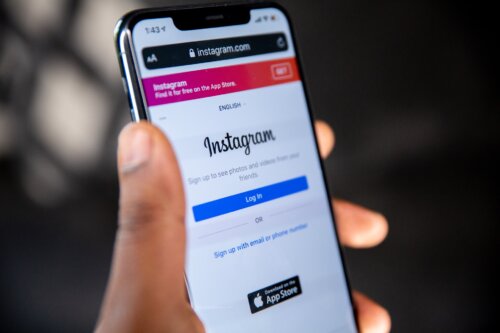
インスタで自動的に表示される「おすすめの投稿」では、フォローしていないアカウントの投稿も表示され、うっとうしいと感じることがあります。そんな場合の対処法をお伝えしました。
アプリ版では一括で消す方法はありませんが、一時的に非表示にする機能があります。また、ウェブ版インスタではおすすめ投稿がほとんど表示されなくなっています。
リンクの長押しやショートカットの作成などの工夫が必要ですが、フォロー以外の投稿の表示を格段に減らすことができます。
PCではもちろん、スマホでもWeb版インスタを使うことは可能です。本記事で紹介した、快適にインスタを閲覧できる方法を試してみてください。





